win11访问 网络共享 权限
更新时间:2024-12-26 08:58:54作者:xiaoliu
Win11系统在局域网共享权限方面进行了一些优化和调整,用户可以更加灵活地设置网络共享权限,通过简单的操作,用户可以轻松地控制局域网中其他设备对自己共享文件的访问权限,确保数据的安全性和隐私性。在Win11系统中,设置局域网共享权限变得更加简单和便捷,让用户能够更好地管理自己的网络共享。
Win11设置局域网共享权限的方法
1. 点击 任务栏 中的搜索图标,在其中输入“控制面板”打开。
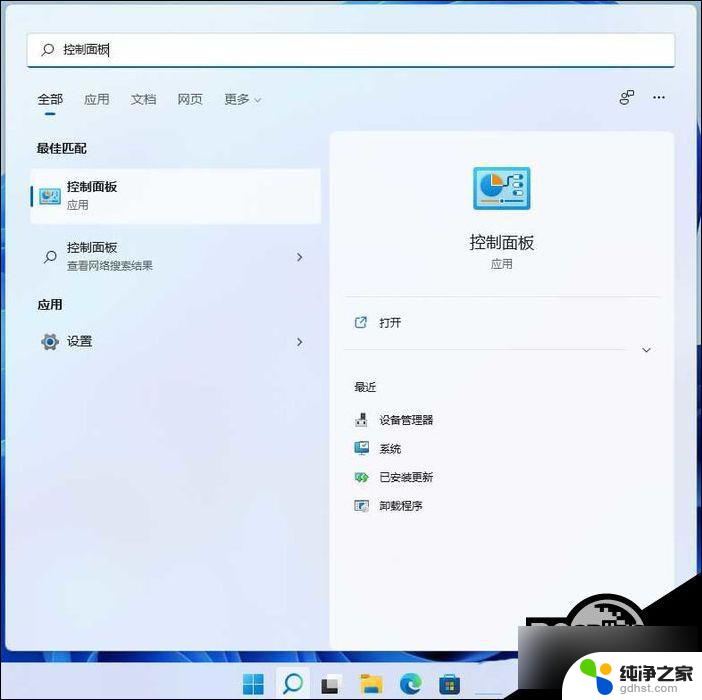
2. 进入窗口后,将右上角的“查看方式”更改为“类别”,点击其中的“网络和Internet”选项。
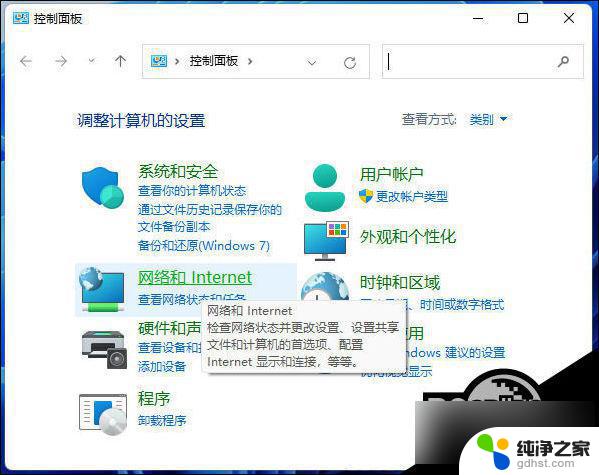
3. 接着点击“网络和共享中心”。
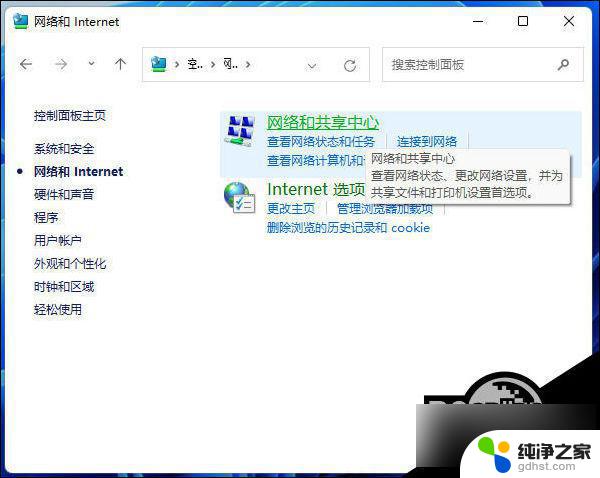
4. 然后点击“更改高级共享设置”。
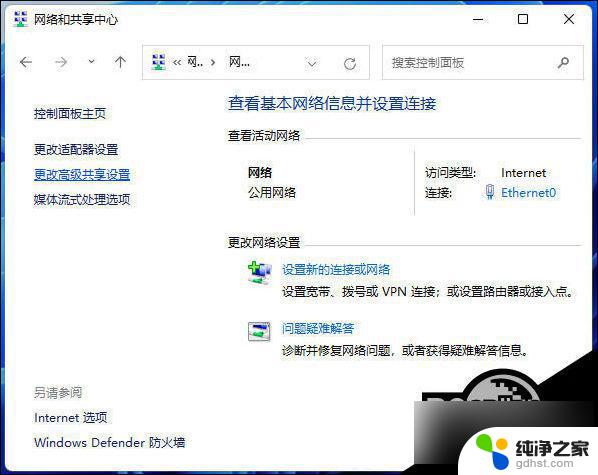
5. 最后找到“启用网络发现”和“启用文件和打印机共享”两个选项,并将其都勾选上。点击保存更改即可。
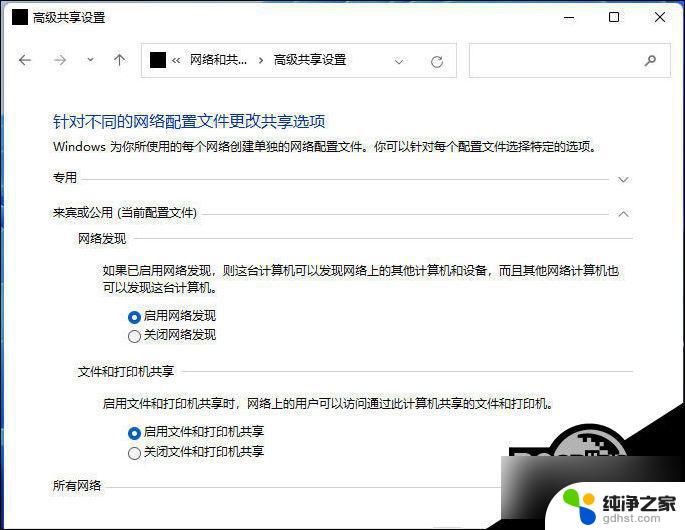
以上就是win11访问 网络共享 权限的全部内容,还有不懂得用户就可以根据小编的方法来操作吧,希望能够帮助到大家。
- 上一篇: win11合盖不休眠修复
- 下一篇: win11家庭版真正关机
win11访问 网络共享 权限相关教程
-
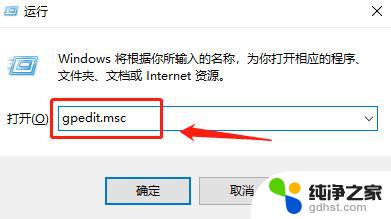 win11网络连接ipv6连接无网络访问权限
win11网络连接ipv6连接无网络访问权限2024-11-09
-
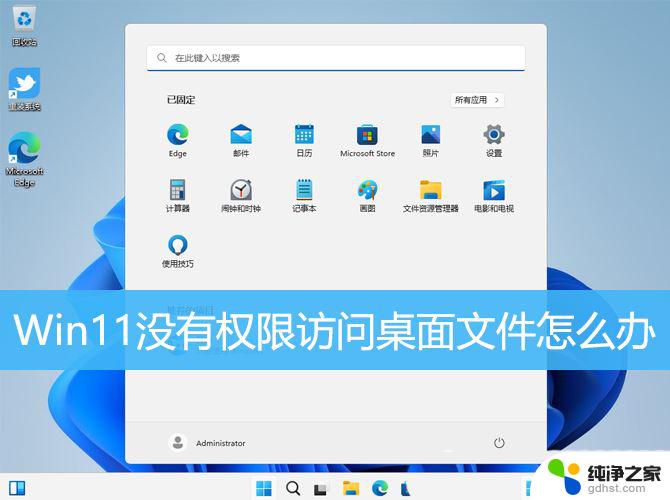 win11无法访问你可能没有权限访问
win11无法访问你可能没有权限访问2024-11-11
-
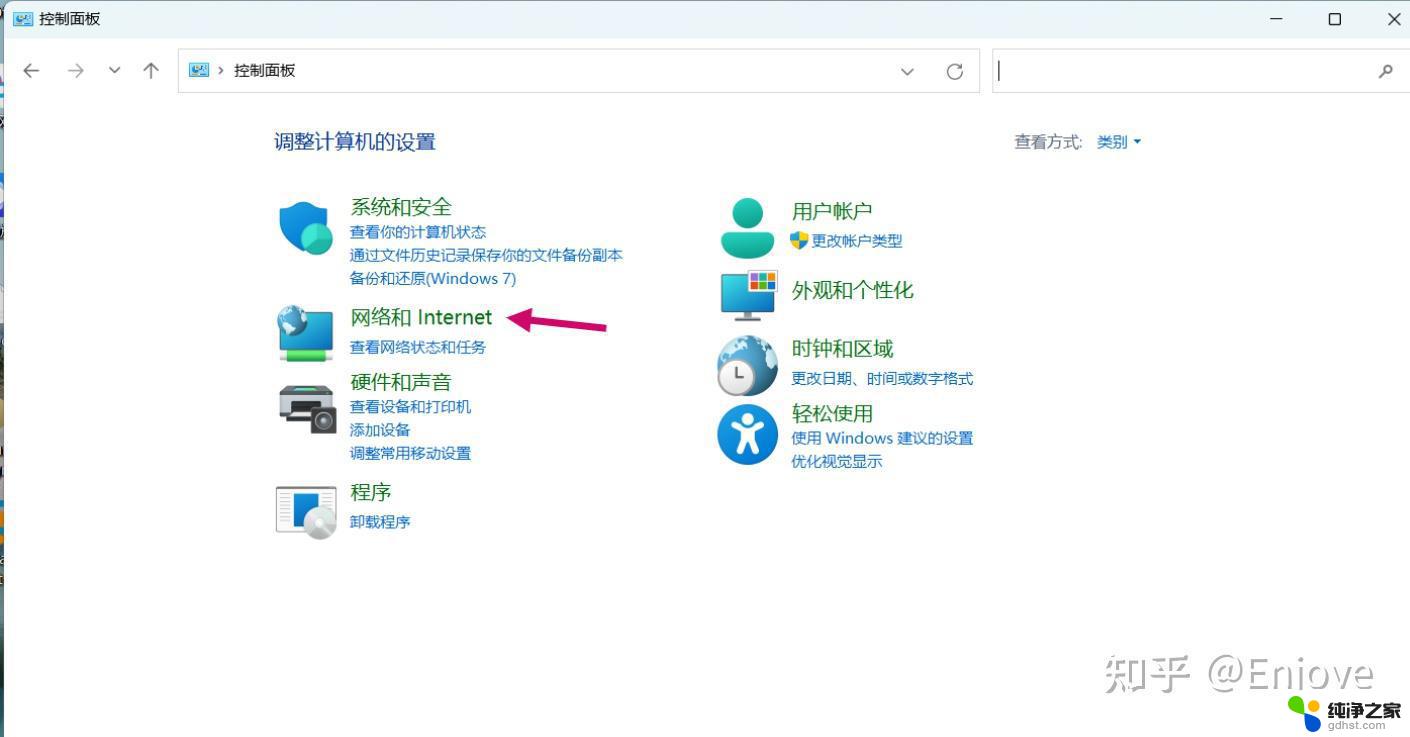 win11没有访问权限其他电脑
win11没有访问权限其他电脑2024-12-18
-
 win11提示无权限访问
win11提示无权限访问2025-01-06
win11系统教程推荐